Word2010怎么多语言翻译?Word2010进行多语言翻译教程
Word2010提供了丰定的翻译功能,不仅可以中英翻译,还可翻译成其它国家的语言。下面就来给大家分享下Word2010进行多语言翻译的方法。
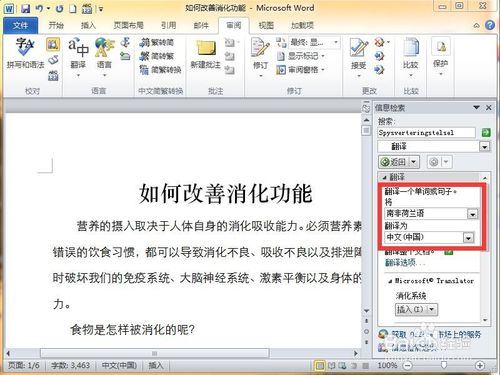
首先,打开待翻译的Word2010文档。选中文档中要进行翻译的文字,点击审阅选项卡。
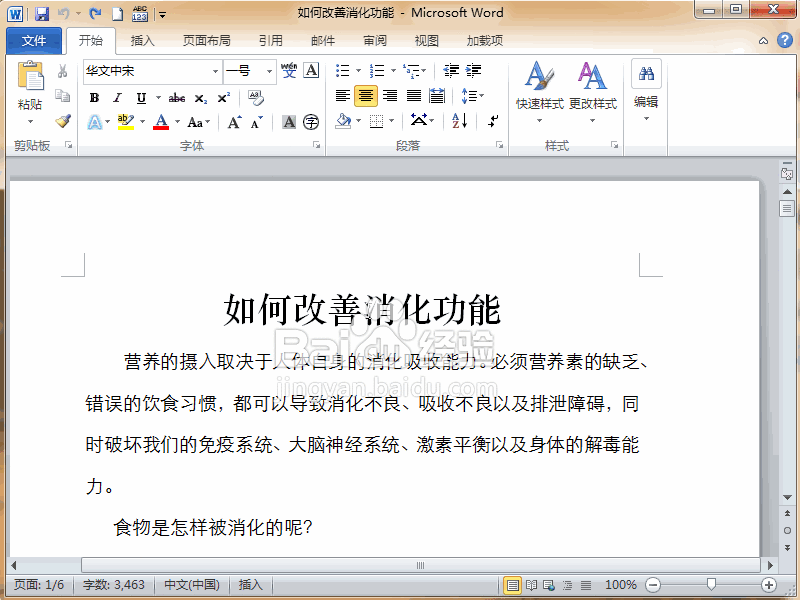
再点击语言功能区上的翻译按钮,在弹出的菜单项目中点击翻译所选文字,文档的右侧就显示出了信息检索窗格。
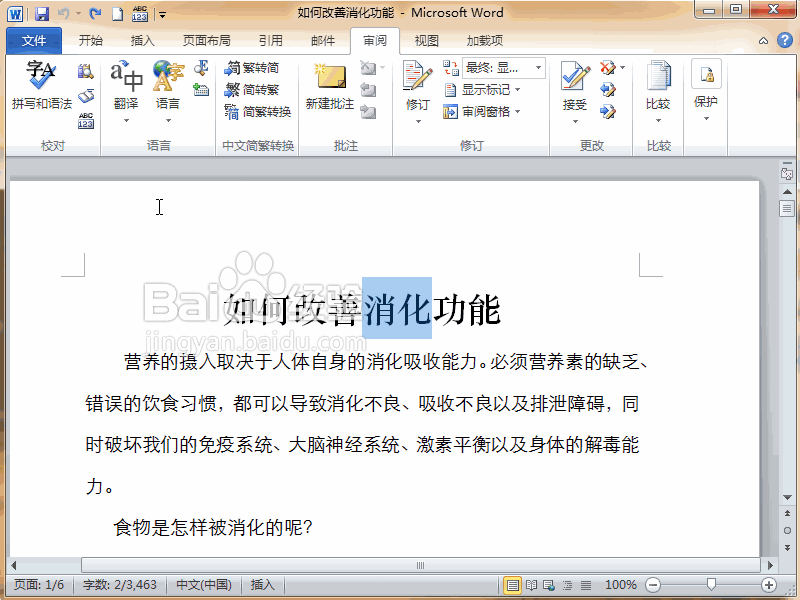
点击绿箭头进行翻译。默认翻译是将中文翻译成英语,如果想翻译成南非荷兰语,点击翻译为下方的列表框,选择南非荷兰语,下方就出现翻译结果。
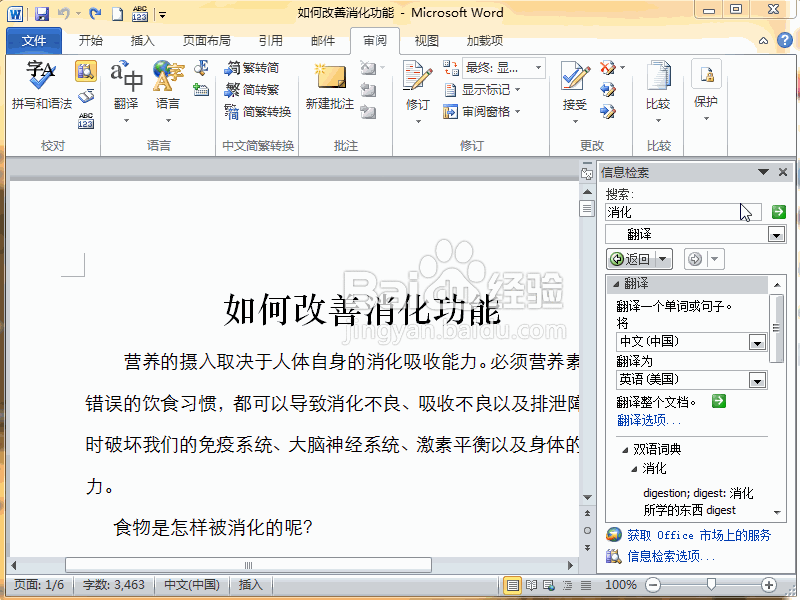
如果想翻译成阿拉伯语,同样点击翻译为下方的列表框,选择阿拉伯语,下方即刻翻译出结果。其它国家语言也是同样的操作方法。
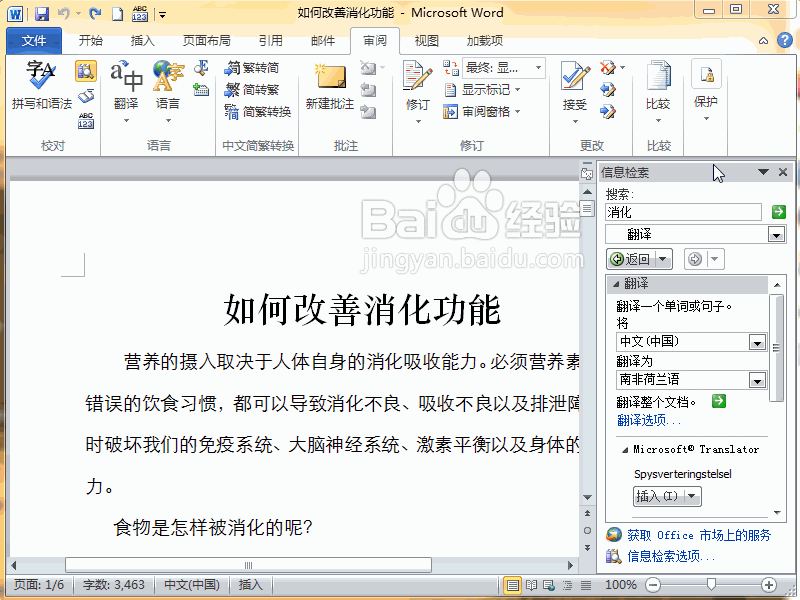
如果是要把其他国家的语言翻译成中文,就在搜索框中输入该国语言文字。在将下面的列表框选择该国语言,在翻译为下方选择中文,就可以了。
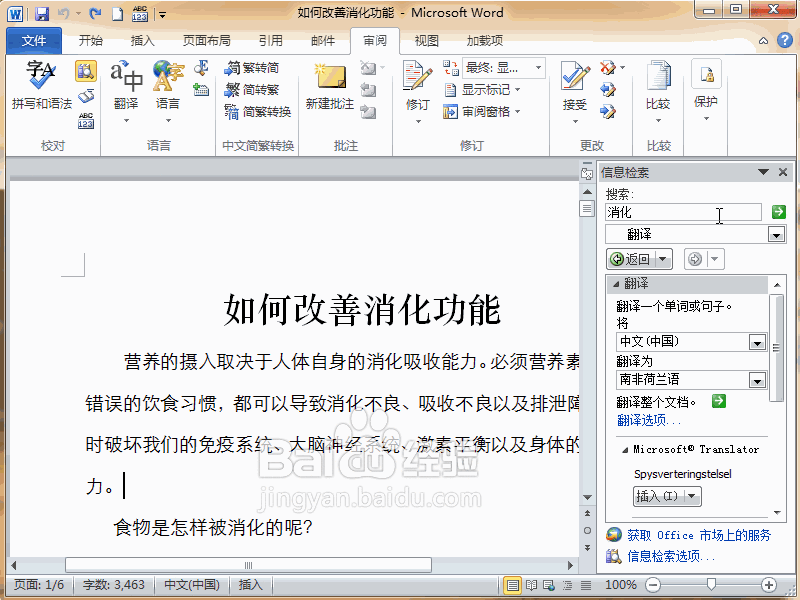
翻译后的结果,可以点击信息检索窗格中的插入按钮,插入到文档中需要的位置。
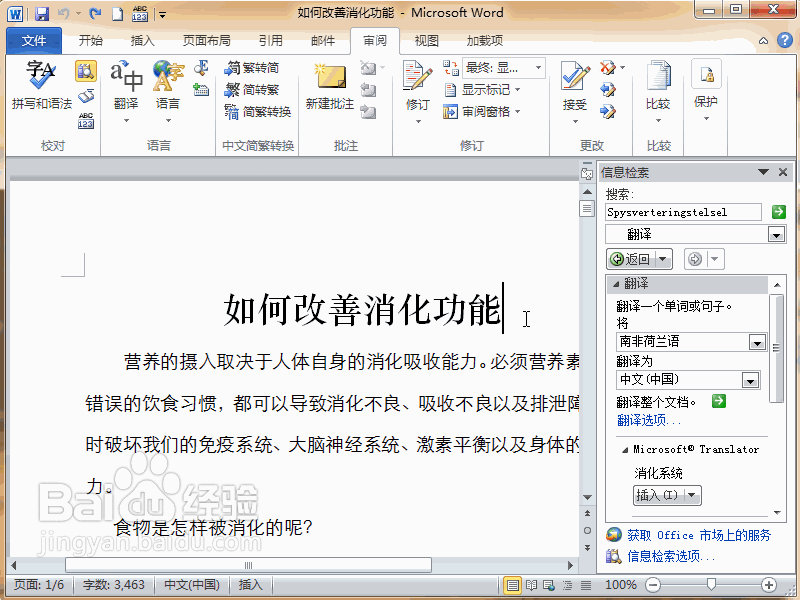
相关阅读:
word按空格键删除后面的文字怎么办?word按空格键删除的解决方法
Word2016怎么插入图片?Word2016插入图片控件教程
go语言 对他人进行语言攻击 怎样训练语言 语言打击 go语言教程 语言伤害 易语言 调教语言刺激该怎么说 语言调教出水版权声明
本文来自投稿,不代表本站立场,转载请注明出处。
